相關主題
[ProArt Series] MyASUS系統診斷 - 復原此電腦與建立系統修復磁碟機 V2.0
MyASUS 提供用戶在執行系統診斷檢查後,必要時可進行電腦復原(復原此電腦),或者建立一支可重新安裝Windows 10的還原隨身碟(建立系統修復磁碟機)。本篇文章簡要說明用戶如何進行這兩項功能。
目錄:
復原此電腦 (Reset my PC)
建立系統修復磁碟機 (Create a recovery drive)
復原此電腦 (Reset my PC)
1. 開啟MyASUS後,點選左側的系統診斷項目 ,在任何一項(或多項)檢測點選[開始檢查]。
,在任何一項(或多項)檢測點選[開始檢查]。
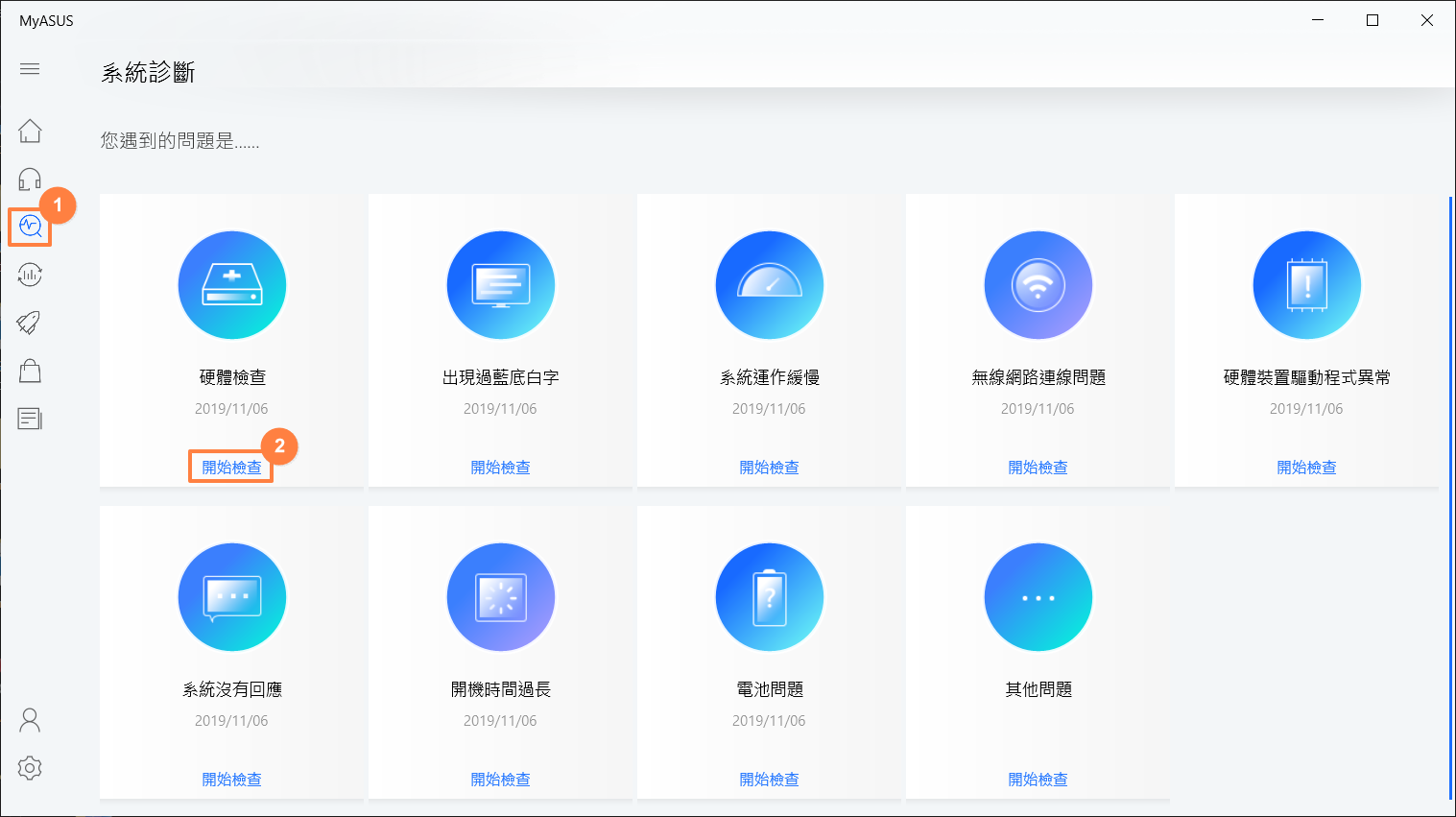
2. 檢查完畢後,點選[上一次結果],下拉至頁面的底部,點選[復原此電腦]。

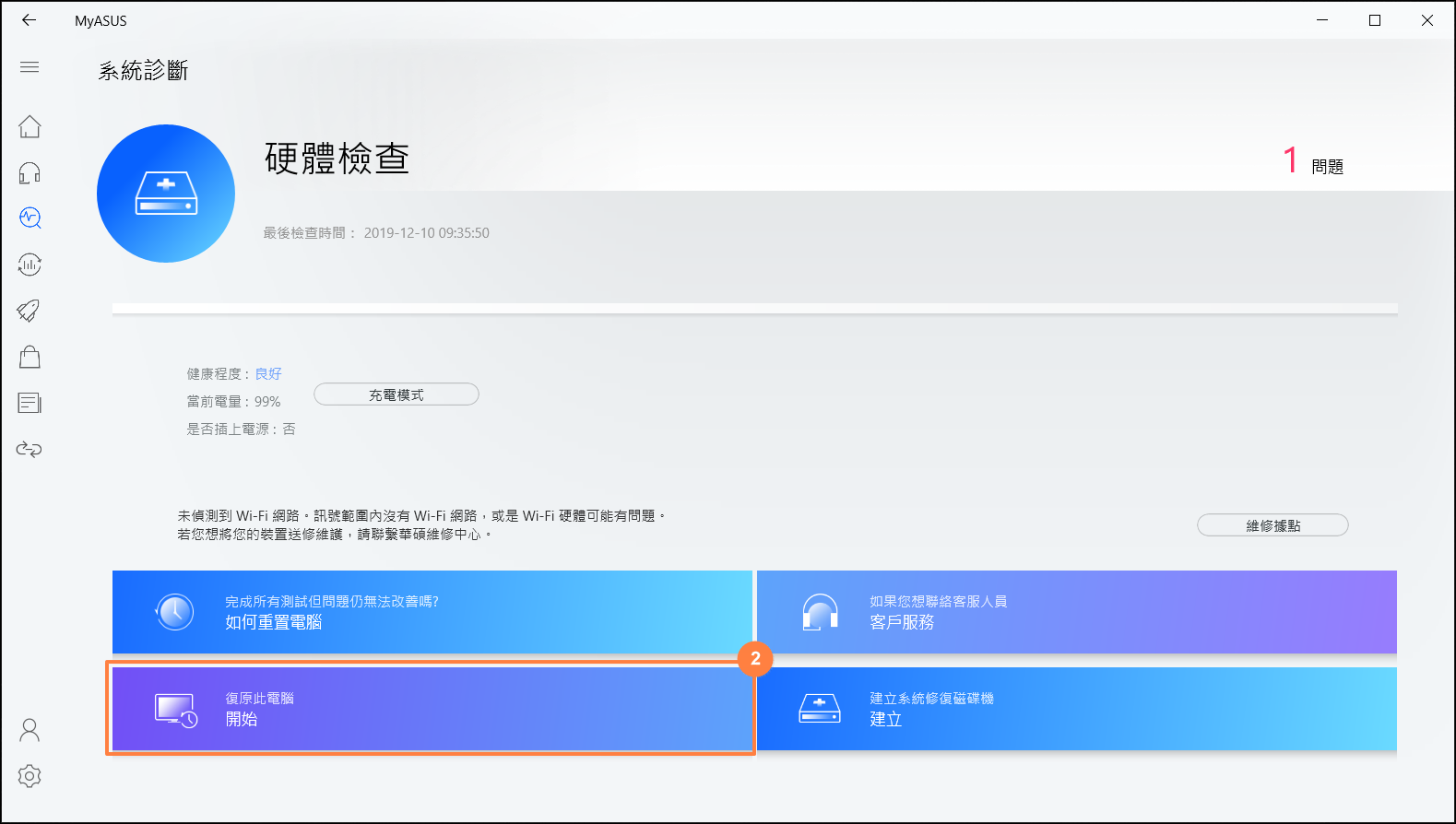
3. 接下來的動作將移除所有個人的資料,請務必做好備份。點選[移除所有項目]。
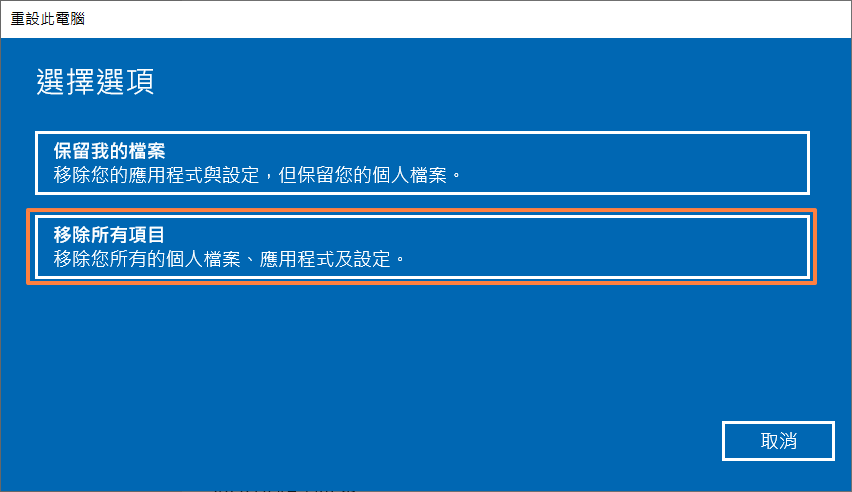
4. 點選[只移除我的檔案]。
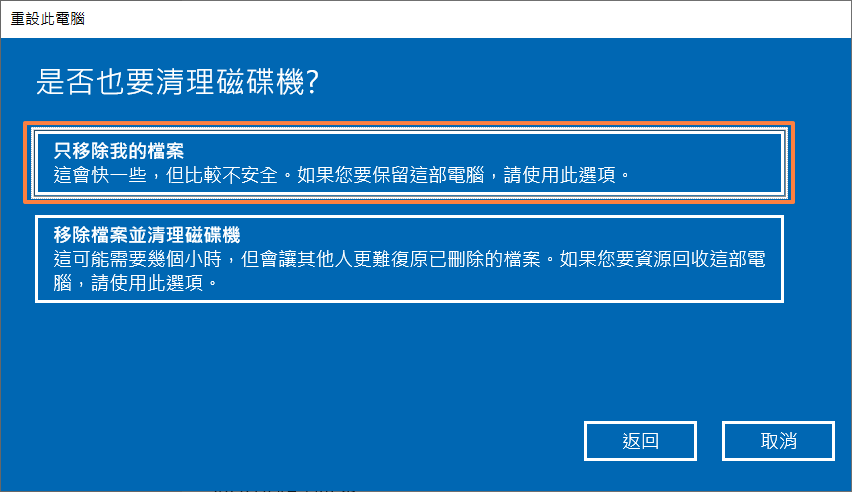
5. 點選[重設]後系統開始進行還原。過程中會重新開機多次。完成後會進入第一次開機設定。
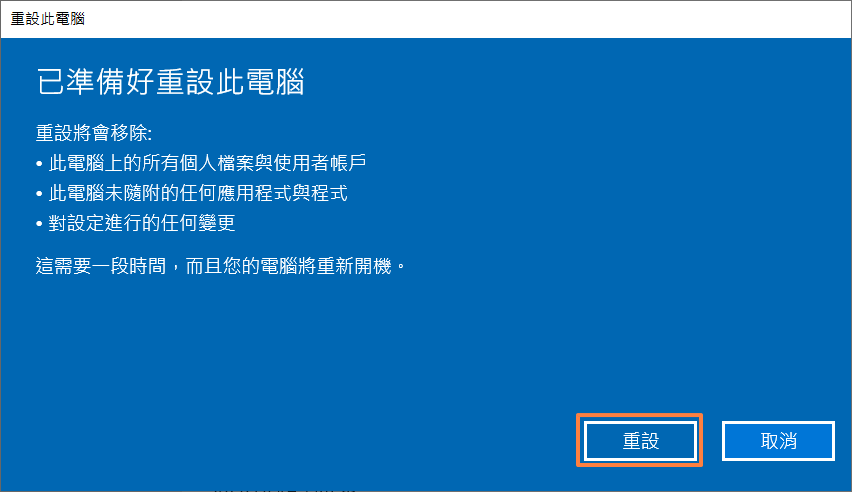
建立系統修復磁碟機 (Create a recovery drive)
1. 開啟MyASUS後,點選左側的系統診斷項目 ,在任何一項(或多項)檢測點選[開始檢查]。
,在任何一項(或多項)檢測點選[開始檢查]。
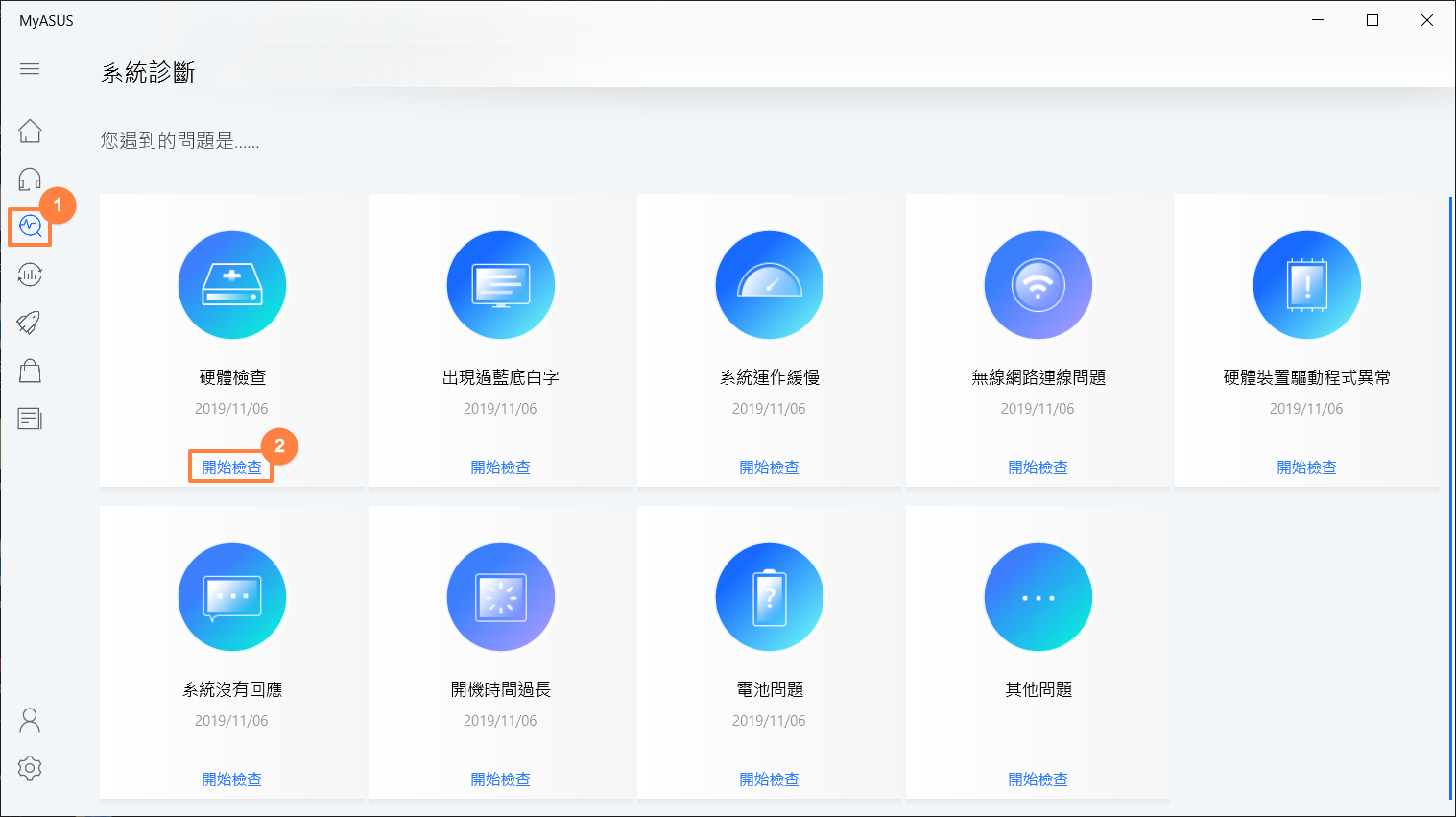
2. 檢查完畢後,點選[上一次結果],下拉至頁面的底部,點選[建立系統系復磁碟機]。
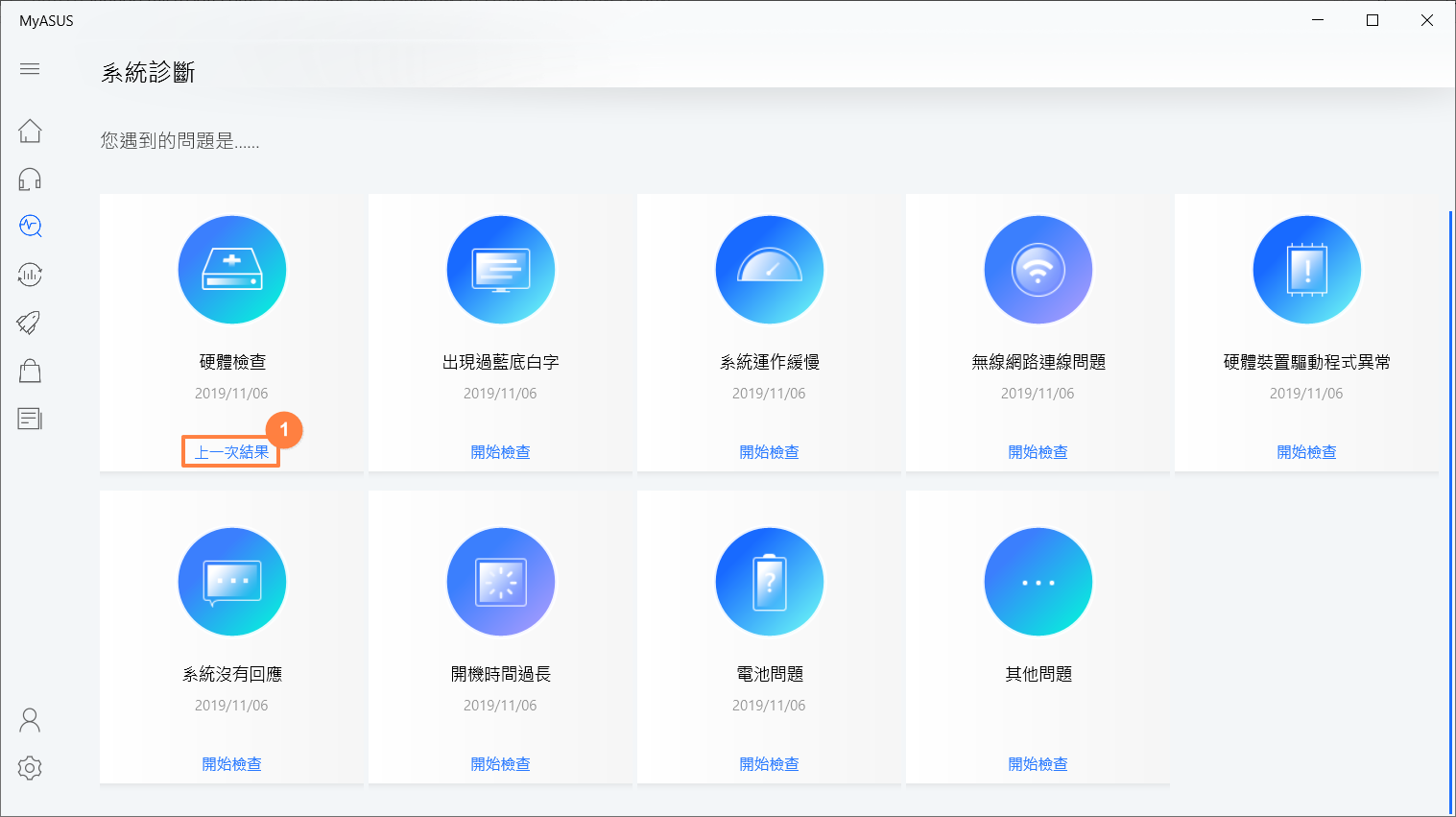

3. 桌面出現建立修復磁碟機的頁面。此時建議先插入一支16GB以上的USB隨身碟,並留意此隨身碟的資料將全部被刪除。點選[下一步],並等候數分鐘。
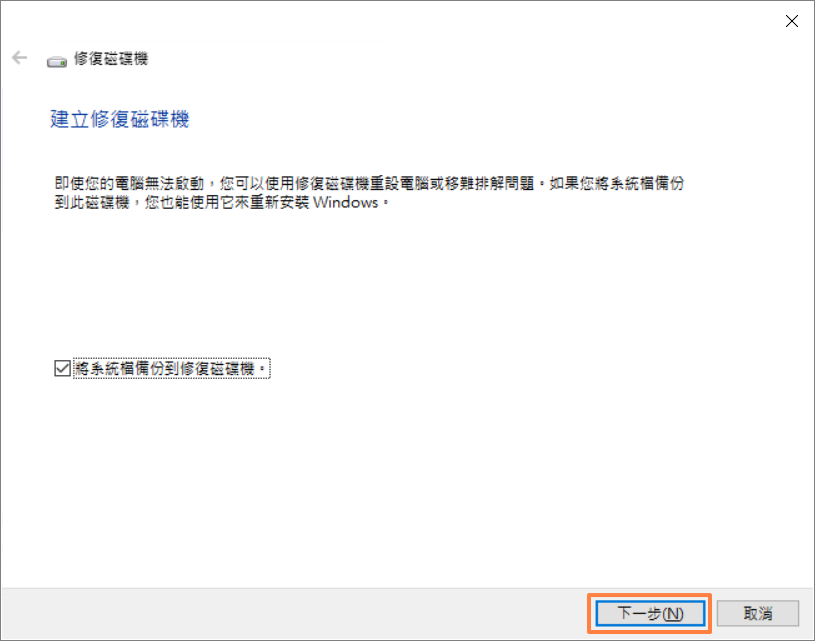
4. 請再次確認您所插入的隨身碟磁區代號正確(如圖中磁區代碼為D:),避免不慎建立至錯誤的隨身碟並刪除其資料。確認無誤後,請點選[下一步]。
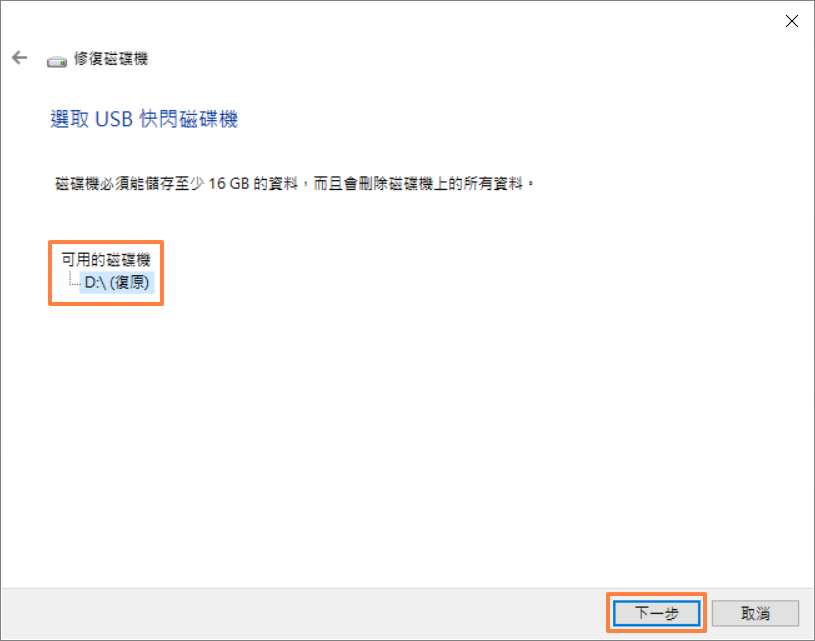
5. 頁面再次提醒隨身碟的資料將被刪除,請務必做好備份。點選[建立]即可開始建立修復磁碟機。
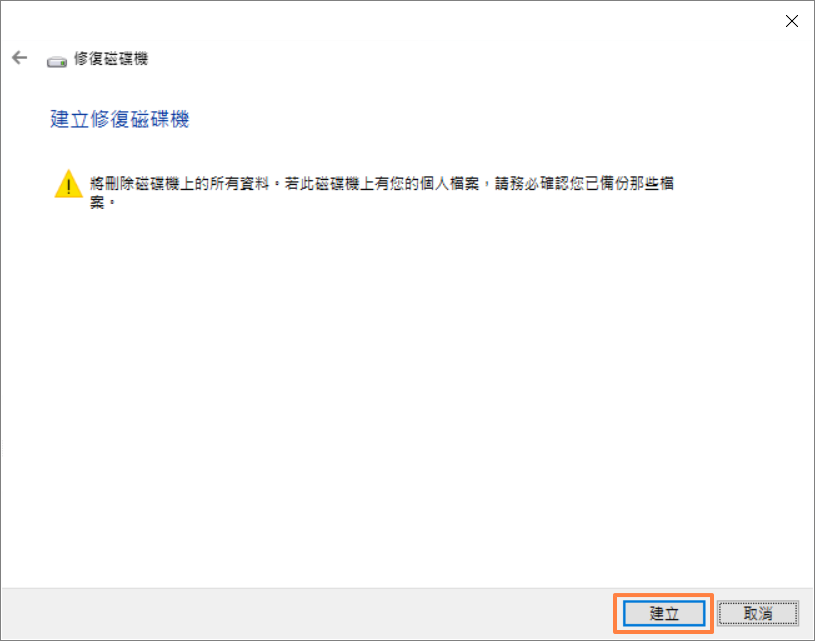
6. 等待一段時間,當修復磁碟機建立完成時,點選[完成]即可。
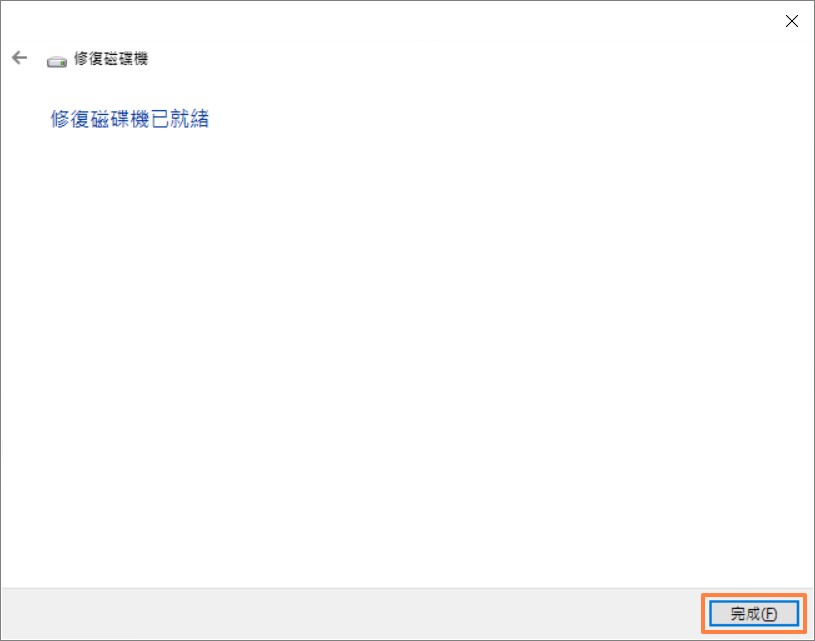
立即下載MyASUS體驗最完整的服務,點擊這邊!
